Oni čiji je operativni sustav Mac OS X nisu izostavljeni od strane tehničkog osoblja ExpressVPN-a. Stvorili su klijenta kako bi vam se olakšalo povezivanje i na VPN poslužitelje u njihovoj mreži. Slično Windows klijentu, prvo se morate prijaviti za uslugu, a zatim se prijaviti na stranicu svog računa na njihovoj web lokaciji kako biste preuzeli instalacijsku datoteku ExpressVPN Mac. Morat ćete otići na karticu pretplate na svoj račun i kliknuti na zeleni gumb “postavi ExpressVPN”. Ovo će vas odvesti na stranicu s licencama gdje možete preuzeti datoteku za postavljanje najnovijeg klijenta za Mac OS X 10.9 i novije verzije (Mavericks, Yosemite, El Capitan).
Zatim ćete htjeti kliknuti na zeleni gumb “preuzmi odmah” za preuzimanje instalacijske datoteke za Mac klijent na vaše računalo. Prije nego što to učinite, u žutom polju odaberite aktivacijski kôd i koristite Command + C da biste je kopirali tako da je možete zalijepiti na klijenta u trenu i aktivirati licencu za vaš račun. Registracijski kod možete koristiti na više računala. Samo pripazite da kod bude pri ruci jer ćete ga trebati unijeti prilikom prvog pokretanja klijenta na svakom Mac uređaju.
Nakon što se instalacijska datoteka nalazi na vašem računalu, trebat ćete je pokrenuti kako biste instalirali Mac klijent. Time ćete instalirati ikonu za pokretanje aplikacije ExpressVPN na svom Pokretaču kao što je prikazano na slici s lijeve strane. Kad prvi put pokrenete Mac klijent, morat ćete ga aktivirati lijepljenjem u aktivacijski kôd koji smo prethodno kopirali. Druga slika ispod prikazuje ovaj zaslon za aktiviranje. Potvrdite okvir iznad „start ExpressVPN on startup“ i pritisnite Command + V da biste zalijepili kod. Nakon unosa koda kliknite na sivi gumb OK da biste aktivirali klijenta. Posljednji ekran pokazuje da smo uspješno aktivirali licencu za softver i da sada možemo početi koristiti aplikaciju.
Pritiskom na gumb “start using app” prikazat će se zaslon poput onog s lijeve strane. Ovo je nije povezano stanje za klijenta. Lako ga je prepoznati po velikoj crvenoj otključanoj bravi. Također prikazuje zadnju lokaciju na koju smo se povezali pa je tamo lako ponovno uspostaviti vezu. Pritiskom na zeleni gumb “poveži”, u našem slučaju će se povezati SAD – New York. povezan zaslon na sredini slike prikazuje ovu vezu. Pored toga što prikazuje “spojeno”, ima sliku zelene brave u zaključanom stanju. To ukazuje da je naša veza sada sigurna i da smo povezani s VPN serverom u New Yorku. Pritiskom na crveni gumb “prekini vezu” zatvorit ćemo našu vezu. Posljednja slika prikazuje znak alat za odabir lokacije zaslonu kojem se može pristupiti klikom na vezu “odaberite drugu lokaciju” sa zaslona slijeva dolje. Alternativno možete kliknuti na tipku elipse “…” u gornjem desnom dijelu bilo kojeg od prva dva zaslona i s popisa koji se pojavljuje odaberite alat za odabir lokacije..
alat za odabir lokacije zaslon prikazan gore desno s četiri stavke izbornika za stvaranje i naručivanje lokacija koje možete birati:
- Favoriti ili “zvijezda” – Ovo pokazuje dva različita popisa.
- Nedavno povezano – Ovo je popis tri najnovije veze naručene od najnovije do najstarije.
- Favoriti – Popis omiljenih veza prema abecednom redu.
- Favoriti se odabiru klikom na sivu zvijezdu desno od lokacije na bilo kojem popisu izbornika. (Zvijezda će požutjeti što ukazuje da je omiljena lokacija)
- Favoriti se mogu odabrati na razini države ili grada. Omiljanje grada uvijek će vas povezati s tim gradom, a zemlja će vas povezati s najboljom lokacijom poslužitelja u toj zemlji u trenutnom vremenu..
- Favorite možete poništiti odabirom klika na žutu zvijezdu lokacije koju želite ukloniti.
- Preporučeni – Popis najboljih odabranih ExpressVPN-a za vas.
- Po regijama – Tihs prikazuje regionalne popise koje možete birati između Amerike, Europe, Afrike, Bliskog Istoka & Indije i Azije.
- Imenom – Prikazuje popis svih lokacija po abecednom redu.
Pojedine zemlje ili regije mogu se proširiti ili ugovarati klikom na oblike trokuta s lijeve strane. Potpuni popis može se izvući / sažeti klikom na ikonu za proširenje / ugovor (silazni trokut s vodoravnim linijama) u gornjem desnom kutu alat za odabir lokacije zaslon.
Kao što prikazuje snimka zaslona dolje, padajući popis dobiven klikom na elipsu ima i druge opcije osim alata za odabir lokacije. Drugi je test brzine. test brzine na desnoj strani je prikazan ekran. Ovaj će vam zaslon pomoći da odredite najbržu vezu za trenutnu svrhu. Mjeri nekoliko različitih varijabli:
- Latentnost – Koliko vremena je potrebno da se podaci prebace s vašeg računala na mjesto VPN poslužitelja (milisekunde).
- Niža latencija je najbolja i, kao općenito pravilo, što je udaljenija lokacija poslužitelja, to je veća i kašnjenje.
- Brzina skidanja – Mjera podataka koji se prenose u sekundi (kb / s)
- Veća brzina preuzimanja je bolja.
Upotrebom ovih mjerenja i nekih izračuna “crne kutije” ExpressVPN određuje a Indeks brzine što je broj koji predstavlja brzinu vaše veze s tom lokacijom trenutno. Viši indeksi brzine predstavljaju brže veze. Tablica se može razvrstati po bilo kojem zaglavlju stupca klikom na nju. Na primjer, klikom na naslov stupaca mjesta naredite ga po abecednom redu. Ovo je korisno radi lakšeg pronalaženja najbržeg poslužitelja u određenoj zemlji. Možete pokrenuti test brzine i spremiti rezultate za buduće usporedbe. Klikom na “?” Na dnu testa dat će vam naputke kako pronaći najbrži presjek u svoju svrhu. Opcija pomoći omogućit će vam slanje ulaznice za podršku ili pružanje veze na stranicu za podršku ExpressVPN. Opcija dijagnostike omogućit će vam pregled ili spremanje naredbi veza radi rješavanja problema s vezom.
Posljednja opcija koju želimo ispitati jesu sklonosti koje otvara postavke zaslon s tri kartice: općeniti, protokoli i napredni. Kartica Općenito prikazana je na slici ispod lijevo. To će vam omogućiti da automatski pokrenete ExpressVPN klijent prilikom pokretanja i povežete se s posljednjom lokacijom kada se klijent pokrene. Također možete kupiti nove pretplate i prebacivati se s njih unosom različitog aktivacijskog koda (ovo je ekvivalentno promjeni korisnika). Konačno, možete uputiti prijatelje i zaraditi besplatni mjesec usluge od ExpressVPN-a.
Druga kartica zaslona s preferencijama je kartica protokola i kao što je prikazano na slici iznad. Protokoli koje možete izabrati uključuju sljedeće:
- Izaberite protokol automatski – To će ExpressVPN-u odabrati najbolji protokol za vašu vezu
- To će obično biti OpenVPN (UDP) protokol.
- UDP-OpenVPN – To osigurava najbolju brzinu i sigurnost, ali ne mora uvijek raditi.
- TCP-OpenVPN – To često uspije ako OpenVPN (UDP) ne postoji, ali je sporiji.
- L2TP-IPsec – Još jedna dostupna opcija koja koristi unaprijed podijeljeni ključ.
- PPTP – Najmanje sigurnija od svih protokola i dobra samo za strujanje.
Protokoli koji nisu OpenVPN mogu imati podskup mrežnih lokacija za povezivanje. Izbor protokola automatski je zadani i to je najbolja opcija za većinu korisnika i ne bi ga trebalo mijenjati ako nemate problem s vezom.
Posljednja kartica zaslona s preferencijama je napredna kartica koja je prikazana u nastavku i trenutno ima samo jednu mogućnost. Ova je opcija da li želite dijeliti anonimne podatke brzog testiranja i informacije o vezama kako biste im pomogli da brže i pouzdanije mreže.
ExpressVPN klijent za Mac OS X ima isti izgled i pad njihovog Windows klijenta. Omogućuje korisnicima Maca da se povežu i isključe iz svoje mreže sa samo nekoliko klikova mišem. Nema prekidač za zaustavljanje kao Windows klijent ili naprednije opcije. No, kao i Windows klijent, Mac korisnicima olakšava odabir VPN poslužitelja, povezivanje s njim, odspajanje s njega i ponovno povezivanje s novim. Pomaže osigurati vašu privatnost osiguravajući vezu tijekom korištenja Interneta.

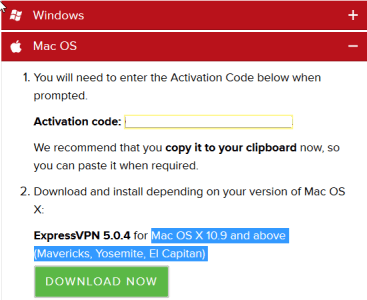
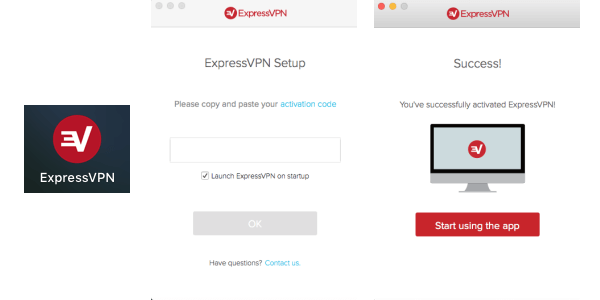
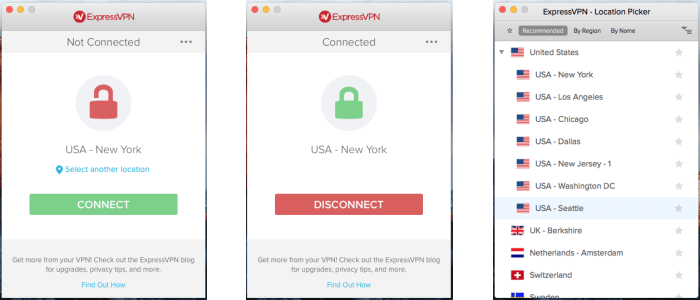
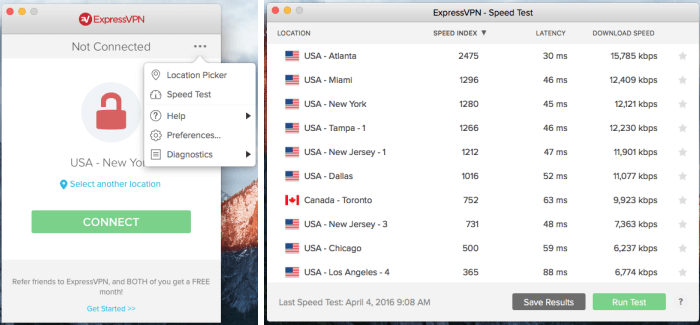
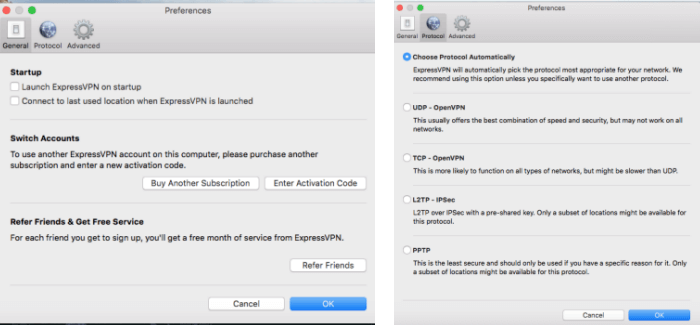
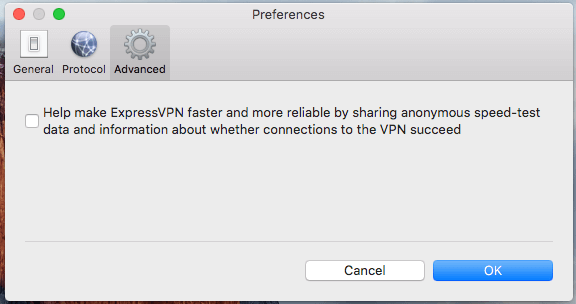

u se prikazati u više od jedne kategorije.
Kao korisnik Mac OS X operativnog sustava, drago mi je vidjeti da ExpressVPN nije izostavio nas korisnike. Njihov klijent olakšava povezivanje na VPN poslužitelje u njihovoj mreži. Postupak preuzimanja i instaliranja klijenta je jednostavan i brz, a aktivacijski kôd se može koristiti na više računala. Nakon instalacije, klijent se lako aktivira i koristi. Alat za odabir lokacije je također vrlo koristan i omogućuje brzo povezivanje s VPN serverima u različitim dijelovima svijeta. Hvala ExpressVPN-u na podršci za Mac korisnike!
u se prikazati u više od jedne kategorije.
Kao korisnik Mac OS X operativnog sustava, drago mi je čuti da ExpressVPN nije izostavio korisnike poput mene. Njihov klijent za Mac OS X olakšava povezivanje na VPN poslužitelje u njihovoj mreži. Postupak preuzimanja i instaliranja klijenta je jednostavan i brz, a aktivacijski kôd se može koristiti na više računala. Nakon instalacije, klijent se lako aktivira i omogućuje sigurnu vezu s VPN serverom. Alat za odabir lokacije omogućuje korisnicima da odaberu željenu lokaciju za povezivanje, a omiljene lokacije se mogu jednostavno dodati i ukloniti. Sve u svemu, ExpressVPN je odličan izbor za korisnike Mac OS X operativnog sustava koji traže sigurnu i pouzdanu VPN uslugu.